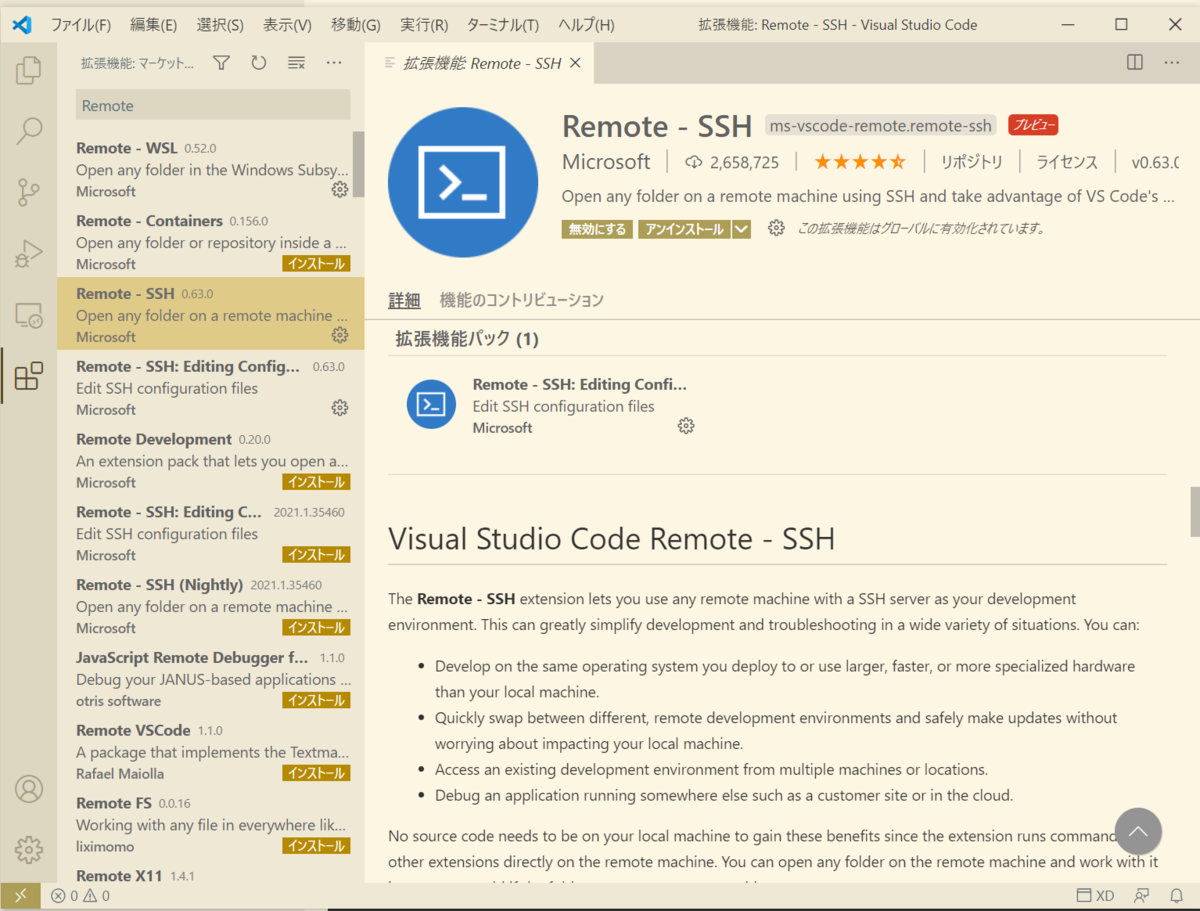この記事について
できたこと
できないこと
構成図

手順
これを実現するには次のステップが必要です。
- WSL2で動くUbuntu に SSH で接続できるようにする
- VisualStudioCodeで Remote SSH 設定をする
- WSL2で動くUbuntu の adb devices でAndroid 端末を認識させる
1. WSL2で動くUbuntu に SSH で接続できるようにする
WSL2でSSHサーバを起動する
systemctl status ssh // もし動いていなかったら sudo apt install openssh-server systemctl start ssh systemctl enable ssh
SSH公開鍵認証の設定
VSCode を動かすゲストのSSH公開鍵を WSL2 の ~/.ssh/authorized_keys に追記する。
鍵の作成は ssh-keygen で行うが、最近のWindows 10はOpenSSH内蔵なので、標準で使えるとのこと。
# VSCodeを動かすゲストで鍵ペアを作る ssh-keygen
C:\Users\[Account]\.ssh\id_rsa.pub (C:\Users\[Account]\.ssh\id_rsa が生成した秘密鍵の場合)を、WSL2 の ~/.ssh/authorized_keys に追記しておく。
ホスト機へのTCP22番ポート接続をWSL2に転送する
私はPortForwarding用のPowerShellスクリプトをタスクスケジューラを使ってスタートアップ時に実行しています。
PowerShell
# 対象のWSL2ディストリビューション
$DISTRO = "Ubuntu-18.04"
# ホストのローカルIPアドレス。私は固定で運用しているので
$HOSTIPAddress = "192.168.108.103"
# wsl を通常起動しないと sshd が起動しないためのワークアラウンド
# 私の環境ではこれがないとダメ
Start-Process wsl.exe -ArgumentList "-d $DISTRO" -WindowStyle Hidden
# WSL2のIPアドレスを取得
$WSLIPAddress = (wsl.exe -d $DISTRO exec ip -4 address show eth0 | wsl.exe -d $DISTRO exec grep 'inet ' | wsl.exe -d $DISTRO exec awk '{print \$2}').trimStart().trimEnd().Split('/')[0]
# ホストの22番ポートへの着信をWSL2へ転送する
netsh.exe interface portproxy delete v4tov4 listenport=22 listenaddress=$HOSTIPAddress
netsh.exe interface portproxy add v4tov4 listenport=22 listenaddress=$HOSTIPAddress connectaddress=$WSLIPAddress
# このPowerShellスクリプトを手動実行するならこうすれば sudo っぽい動きになるので、いちいち『管理者で実行』しなくてよい
#Start-Process -Verb runas netsh.exe -ArgumentList "interface portproxy delete v4tov4 listenport=22 listenaddress=$HOSTIPAddress"
#Start-Process -Verb runas netsh.exe -ArgumentList "interface portproxy add v4tov4 listenport=22 listenaddress=$HOSTIPAddress connectaddress=$WSLIPAddress"
タスクスケジューラ(ホスト機起動時に自動実行したいとき)
スタートメニューのタスクスケジューラ taskschd.msc を起動し、『タスクの作成』



C:\Windows\System32\WindowsPowerShell\v1.0\powershell.exe -ExecutionPolicy Bypass C:\wsl\start_ssh_server.ps1
2. VisuaoStudioCode で Remote SSH 設定をする




3. WSL2で動くUbuntu の adb devices でAndroid 端末を認識させる
DNMC | Setting up Flutter natively with WSL2, VS Code & Hot-Reload 🔥 - DNMC
↑の記事に、Java JDKのインストール、Flutter SDKのインストール、Android SDK / ADB のセットアップ、ADBにAndroid端末を接続する方法まで詳しく紹介されています。
ポイントは Windows PC にも WSL2 にもそれぞれ Android SDK / ADB を使えるようにする必要があること、ネットワーク接続でのデバッグを使う必要があること、です。
- WSL2からWSL2ホストにUSB接続されているAndroid端末に直接接続することは現状できない
- まずWindows PCにUSBデバッグ接続して、 Windows PCのADBでAndroid端末をTCP/IP接続可能な状態にする(
adb tcpip ポート番号) - Android端末がTCP/IP接続可能な状態になったら、WSL2のADBからでTCP/IPで接続(
adb connect Android端末のローカルIPアドレス:ポート番号) - ADBで端末を認識できたら Flutter から使う
まとめ
WSL2はローカルのメインマシンとしてWindowsを使う私のような開発者には非常に便利なものですが、リモートホストのWSL2への接続、ウェブ以外の開発ではなかなか嵌まり所が多く、できはしましたが結構大変です。
VSCode Remote - SSH で使うなら素直に(WSL2でない)Ubuntuで良いように思いました。リモートを使わずローカルで済むのがWSL2の良いところなのですから。